Perangkat lunak Steam telah menjadi hub game utama saya meskipun saya tidak menggunakannya secara eksklusif untuk itu.
Mungkin keuntungan terbesar yang dimiliki Steam saat ini adalah bahwa semua teman bermain saya memiliki akun di sana juga, dan bahwa kami menggunakan perangkat lunak untuk berkomunikasi, mengatur acara permainan, dan bermain jika permainan tersedia di Steam.
Versi terbaru dari Steam hadir dengan antarmuka terpadu yang tidak dapat Anda ubah dalam opsi normal.
Tidak ada pengaturan untuk mengubah warna, font, atau elemen antarmuka lainnya. Dan sementara ini mungkin tidak mengganggu sejumlah besar gamer menggunakan Steam, beberapa mungkin ingin opsi untuk mengubah antarmuka Steam.
Satu-satunya cara yang dapat mereka lakukan saat ini adalah memasang skin, baik skin yang dibuat khusus atau diunduh dari Internet.
Kiat : Periksa Steam Customizer, sebuah perangkat lunak yang membantu Anda saat membuat skin kustom untuk Steam.
Instalasi Skin Steam
Mari kita lihat bagaimana steam skins diinstal pada komputer. Harap dicatat bahwa saya telah menguji ini pada Windows, dan itu mungkin berbeda, atau mungkin bahkan tidak mungkin untuk Steam di Linux atau Mac. Hal pertama yang Anda butuhkan adalah kulit. Saya sarankan Anda mulai dengan kulit Pixelvision luar biasa yang Anda temukan ditautkan dalam daftar kulit Uap pendek di bawah ini.
Anda mengunduh dan mengekstrak kulit ke sistem lokal Anda. Anda akan menemukan font dan folder skin di sana.
Font perlu diinstal, yang dapat Anda lakukan dengan mengklik kanan dan memilih instal. Cara termudah untuk melakukannya adalah dengan memilih semua terlebih dahulu, lalu instal semuanya sekaligus dengan klik kanan.
Anda kemudian perlu memindahkan folder skin ke folder Steam > Skins . Anda menemukannya di C: \ Program Files (x86) \ Steam \ skins secara default.
Sekarang buka Pengaturan di Steam dengan klik pada View> Settings, dan pilih Interface di sana.
Temukan "Pilih skin yang ingin Anda gunakan Steam (memerlukan Steam untuk memulai ulang), klik menu di sana, dan pilih skin yang baru dipasang. Steam akan secara otomatis meminta restart dan memuat dengan skin yang baru dipasang sesudahnya.
Untuk beralih kembali ke skin default, pilih dari menu Interface, dan restart Steam sesudahnya. Anda dapat menghapus skin dengan menghapus folder mereka di folder Steam skins dan dengan menghapus instalan font dan sejenisnya yang telah Anda instal selama instalasi skin.
Kulit Steam Top
Daftar berikut ini menghubungkan ke beberapa kulit Steam yang tampak hebat yang kompatibel dengan versi terbaru program. Sementara mereka bekerja saat ini, yaitu Mei 2012, saya tidak dapat menjamin bahwa mereka akan bekerja di masa depan juga.
Pixelvision Skin - Kulit ini membuat perubahan ringan ke Steam. Itu membuat tampilan dan nuansa umum, tetapi menggunakan font yang berbeda, beberapa ikon baru, dan beberapa aksentuasi.
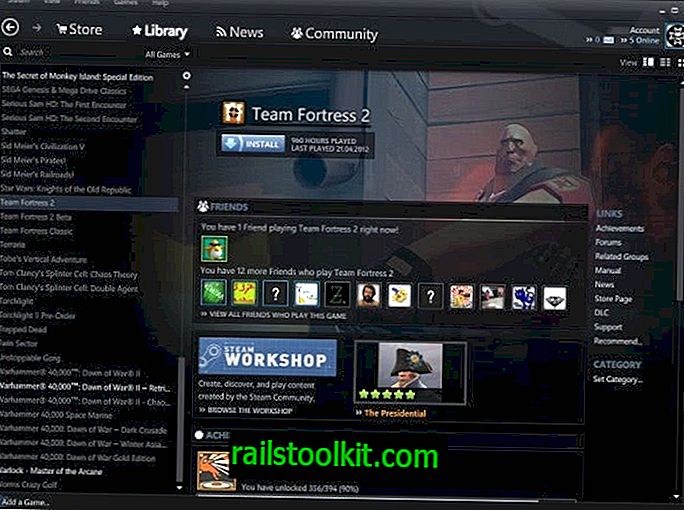
Halinads - Jika Anda tidak suka antarmuka hitam baru Steam, maka tema ini adalah untuk Anda. Ini adalah tema yang tampak bersih yang memperkenalkan beberapa perubahan antarmuka juga.
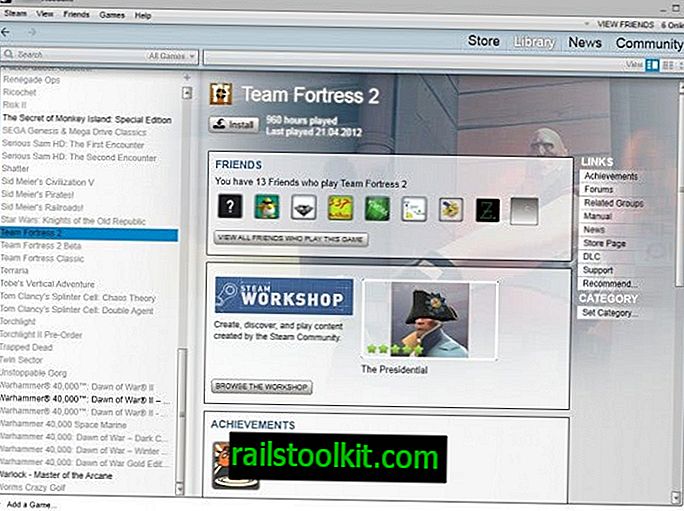
Steam Metro Menggunakan font yang lebih besar daripada kulit Pixelvision, mempertahankan sebagian besar tema Steam default, setidaknya di mana posisi item dan elemen pada layar yang bersangkutan.
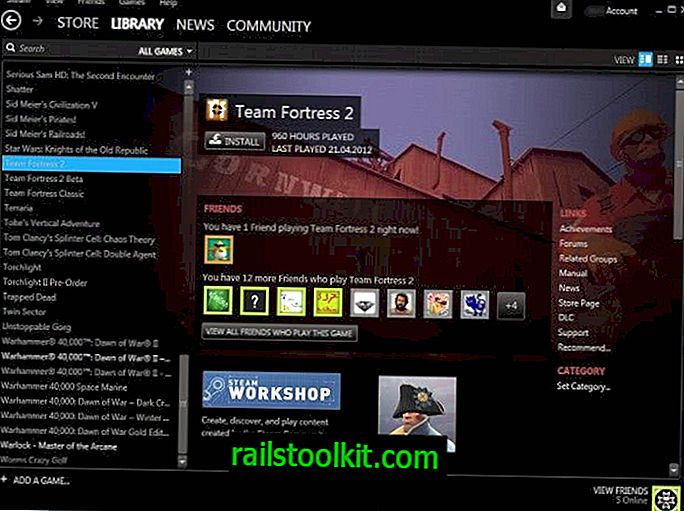
Saya sarankan Anda memeriksa utas di forum Steam resmi yang menautkan ke puluhan skin Steam yang berbeda. Harap dicatat bahwa saya hanya menyertakan skin di sini yang tidak meminta Anda untuk mengubah file sumber daya Steam.
Kata Penutup
Saya sangat suka skin Halinads, dan telah menjadikannya skin default saya untuk antarmuka Steam. Apakah Anda menggunakan skin Steam default, atau sudah menginstal yang custom?














